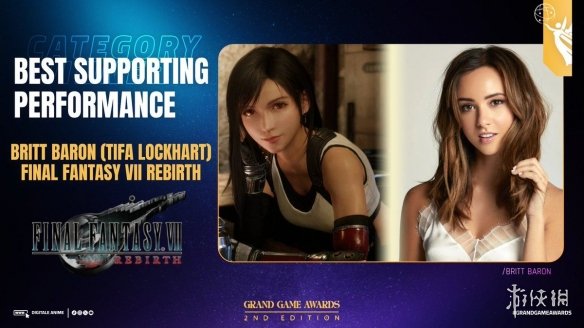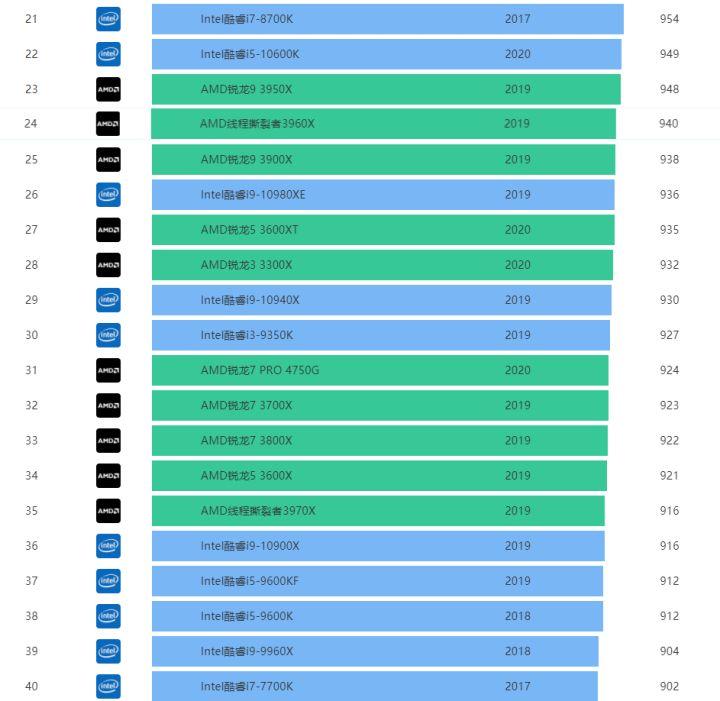wpsexcel组织结构图怎么做?
1、首先打开excel表格,在工具栏中点击“插入”,并选择“smartart”。
2、页面即可弹出“选择smartart图形”的对话框,选择左侧菜单栏中的“层次结构”,并点击合适的组织架构图样式。
3、点击确定即可在页面中插入一个组织架构图,点击“文本”位置即可输入需要的文字。
4、点击工具栏中的“更改颜色”即可对插入的组织架构图进行颜色样式的更改。
如何用WPS版本中的excel表格软件制作组织结构图?
1、用WPS打开文档,将光标放在需要插入”组织结构图“的地方,在“插入”页面选择“关系图”。
2、打开“关系图”后会出现如下图所示的页面。
3、在界面右侧的“分类”中选择“组织结构图”,在“项目数”中选择所需要的项数,这里以4项为例。
4、在左侧列表中选择需要的组织结构图样式,并点击“插入“
5、如图所示是插入组织结构图后的效果。
6、在框图中输入需要的内容。
7、这样就成功的在WPS中插入组织关系图了。
1、打开excel软件,在软件中没用找到组织结构图,只有条形柱状图。可以自由的下载组织结构图的插件,安装即可,也可以自由的进行绘制。选择插入形状,圆角矩形,绘制图形,按下crl键对图形进行复制,如图
2、选择文本框工具,输入文字内容,设置文字字体的颜色为亮白色,选择填充颜色为深绿色,点击确定。如图
3、选择插入箭头图标,绘制黑色的箭头,设置颜色的轮廓为10磅数值左右,点击确定。继续设置箭头图标按钮,设置颜色即可。这样一个简单的组织结构图就设计好了哦。
4、 也可以在PPT软件中找到组织结构图,自动的进行绘制,随意选择一种组织结构图,点击确定,可自由设置其中的颜色。可自由的输入字体,点击确定。
5、输入文字,点击董事长所在的文本框,选择添加项目,可自由的添加助理,增加形状图标,点击确定。
6、设置好以后,可以更改填充的颜色,按下crl+C快捷键对其进行图形的复制,然后按下crl+V快捷键,对其图形进行粘贴,设置字体的颜色为黑色,点击确定。这样组织结构图很轻松的设计好了哦。
项目结构图用wps怎么绘制?
1、打开WPS,新建1个文档。
2、在主菜单点击“插入”,然后点击“SmartArt”。
3、在“选择SmartArt图形”中选择组织机构图,然后点击确定。
4、组织结构图插入文档之后,根据自己的需求可以添加项目。在“设计”菜单里面点击“添加项目”,进行添加。
5、添加项目之后,组织机构图框架就完成了。
6、然后在图片框里面添加文字,组织机构图就算完成了。
Wps框架结构图怎么做?
在 WPS 中制作框架结构图,可以通过以下步骤完成:
1. 打开 WPS 文字软件,新建一个空白文档。
2. 将纸张方向调整为横向,以便于绘制更长的结构图。点击顶部菜单栏的【页面布局】选项,然后点击【纸张方向】按钮,选择【横向】。
3. 在顶部菜单栏中,点击【插入】选项,然后点击【形状】按钮。在弹出的下拉菜单中,选择合适的形状,如矩形、圆形等。
4. 使用形状工具绘制出基本的框架结构图。可以利用矩形和直线等形状来组合和连接各个部分,以形成所需的结构图。
5. 修改形状的样式和颜色,使结构图更美观。点击形状,然后在顶部菜单栏中选择【格式】选项,可以修改形状的填充颜色、边框宽度等属性。
6. 在结构图中添加文本,说明各个部分的内容。点击顶部菜单栏的【插入】选项,然后点击【文本框】按钮,在文档中绘制一个文本框,输入所需的文本内容。
7. 调整文本框的位置和大小,使其与结构图相匹配。点击文本框,然后在顶部菜单栏中选择【格式】选项,可以修改文本框的样式、颜色等属性。
8. 最后,保存并导出框架结构图。点击顶部菜单栏的【文件】选项,然后选择【另存为】按钮,保存为合适的文件格式,如 PDF、图片等。
通过以上步骤,您可以在 WPS 中制作出漂亮的框架结构图。